
Schopnost rozdělit klávesnici iPadu je jedním z mnoha skrytých triků, o kterých většina lidí neví. Pokud opravdu umíte psát palcem na svém telefonu, může tento režim urychlit psaní, i když nedržíte iPad na boku.
Jak rozdělit klávesnici na iPadu
Klávesnici iPadu můžete rozdělit dvěma různými způsoby. První metoda používá klávesnici; druhý používá vaše prsty a obrazovku.
Rozdělte klávesnici pomocí kláves na klávesnici
Klávesa Klávesnice v pravém dolním rohu klávesnice na obrazovce klávesnici obvykle zmizí. Pokud na něm ale držíte prst, objeví se nabídka). Tato nabídka vám umožní „vyjmout klávesnici z doku“, což ji umístí do středu obrazovky, nebo klávesnici jednoduše rozdělit na dvě části.
Roztáhněte klávesnici od sebe pomocí prstů a obrazovky
Existuje rychlejší způsob rozdělení klávesnice. Ve skutečnosti ho můžete roztrhnout prsty. Udělejte to tak, že prsty nebo palce umístíte do středu klávesnice a poté je posunete na obě strany obrazovky, čímž klávesnici prakticky roztáhnete. Přidání virtuálního touchpadu ke klávesnici v systému iOS 9 je o něco složitější. Pokud zapojíte virtuální touchpad, iPad nerozpozná gesto pro rozdělení klávesnice. Pokud hodně používáte tuto funkci, stojí za aktualizaci na aktuální iOS. Pokud máte potíže s roztažením klávesnice, můžete iPad zkusit položit na stůl a použít gesto oddálení na klávesnici. Toho je dosaženo spojením prstů a jejich oddálením. Pokud to uděláte s rukou umístěnou tak, aby se vaše prsty při provádění gesta pohybovaly vodorovně po klávesnici, aktivuje se režim rozdělené klávesnice. A protože to děláte jednou rukou, může to iPad snáze rozpoznat.
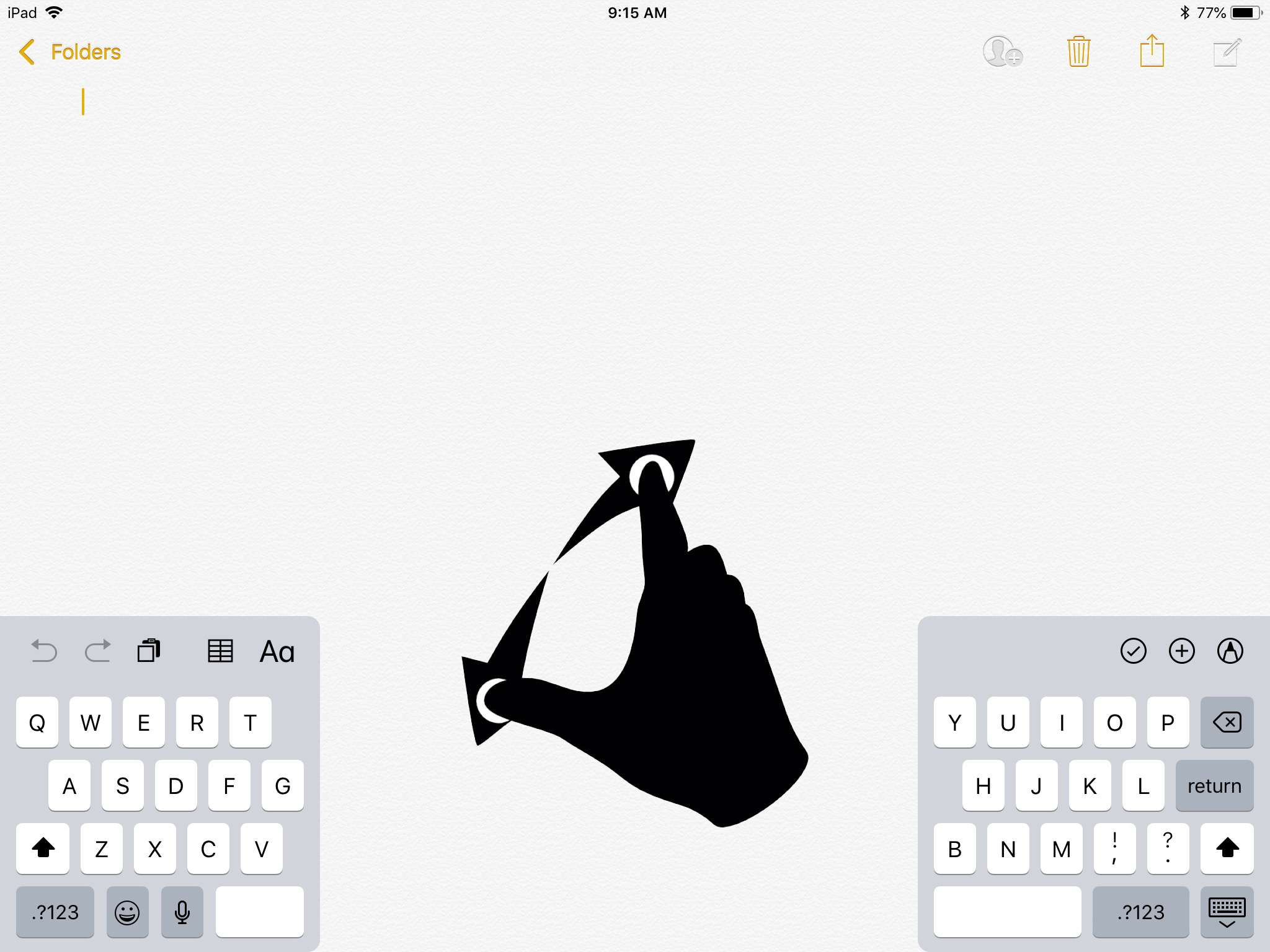
Skryté klávesy na rozdělené klávesnici
Apple je známý pro malé věci, které dotvářejí produkt nebo funkci, a s dělenou klávesnicí se to nijak neliší. Ve skutečnosti existují skryté klávesy, které můžete použít, pokud máte klávesnici v režimu rozdělení. První řádek kláves na pravé polovině klávesnice je přístupný na levé klávesnici zadáním místa, kde by klávesy byly, kdyby klávesnice pokračovala bez rozdělení. Můžete tedy napsat Y poklepáním prstem napravo od T a můžete napsat H poklepáním napravo od G. Toto funguje také na druhé straně, což vám umožní psát T poklepáním nalevo od Y. Takže pokud jste zvyklí dosáhnout těchto kláves s větším roztažením při psaní palcem, měli byste to stále dělat na rozdělené klávesnici.
Jak opravit rozdělenou klávesnici na iPadu
Až budete s dělenou klávesnicí hotovi, můžete klávesnici „rozepnout“ stejným způsobem, jako jste ji rozdělili.
Metoda 1
- Podržte klávesa na klávesnici vyskočí nabídka.
- Vybrat Ukotvit a sloučit kombinovat klávesnici a přesunout ji do dolní části obrazovky.
- Případně vyberte Spojit kombinovat klávesnici, ale ponechat ji uprostřed obrazovky.
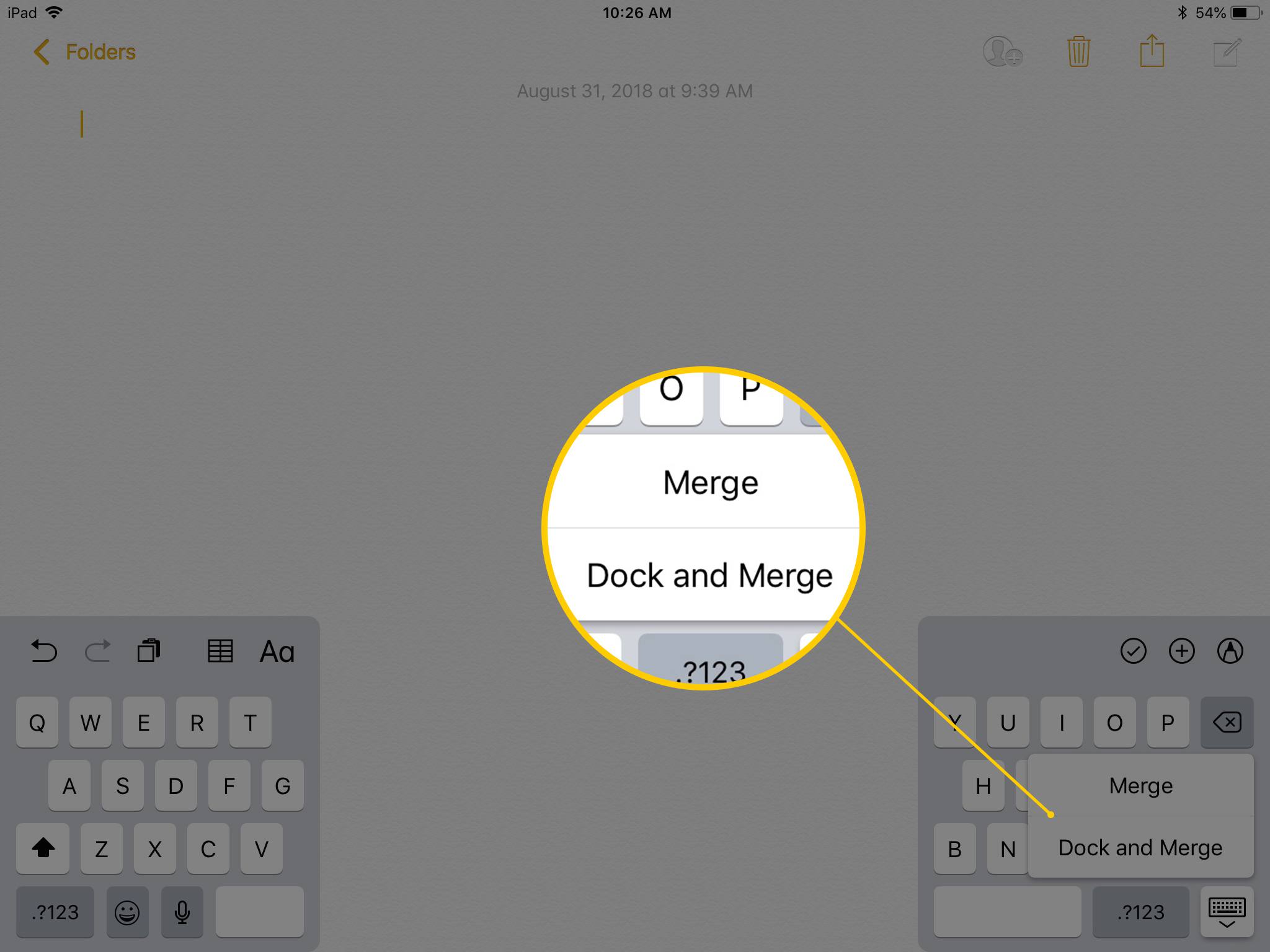
Metoda 2
Zatlačte na klávesnici prsty na obrazovce. Ve skutečnosti to funguje o něco plynuleji, než je oddělit. Jednoduše položte ukazováčky dolů na střední okraje každé poloviny klávesnice a prsty posuňte k sobě.